BitLocker è la tecnologia di crittografia di Windows che protegge i dati dall'accesso non autorizzato crittografando l'unità e richiedendo uno o più fattori di autenticazione prima che venga sbloccata. Nell'uso normale BitLocker si sblocca semplicemente quando esegui correttamente l'accesso a Windows.
Tuttavia, Windows richiederà una chiave di ripristino di BitLocker quando rileva un possibile tentativo non autorizzato di accedere all'unità.È essenziale avere una copia di backup di questa chiave. Se perdi il codice, il supporto tecnico Microsoft non è in grado di fornirlo o di ricrearlo automaticamente.
Nella maggior parte dei casi viene eseguito il backup della chiave quando BitLocker è attivato per la prima volta, ma è consigliabile eseguire un backup personalizzato.
Nota: Devi trovare la chiave per sbloccare un dispositivo bloccato? Vedi Trovare la chiave di ripristino di BitLocker in Windows.
Come eseguire il backup del tasto
-
Tocca il pulsante Start di Windows e digita BitLocker
-
Seleziona l'app Gestione BitLocker Pannello di controllo dall'elenco dei risultati della ricerca
-
Nell'app BitLocker seleziona Esegui backup della chiave
di ripristino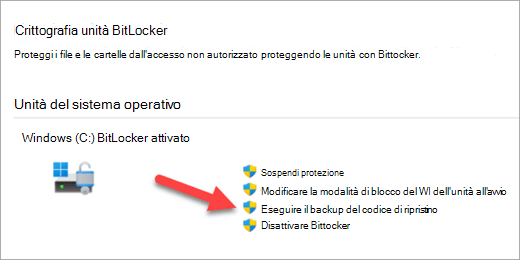
-
Selezionare la posizione in cui si vuole eseguire il backup della chiave
-
Salva nel tuo account Microsoft : la chiave verrà salvata nella raccolta chiavi di ripristino del tuo account Microsoft, dove potrai accedervi facilmente da qualsiasi computer in futuro.
Nota: Se è stato eseguito l'accesso a un computer gestito dall'azienda o dall'istituto di istruzione, potrebbe essere visualizzato Salva nell'account Azure AD .
-
Salva in un'unità flash USB - Se hai un'unità flash a portata di mano, puoi salvarla. Se il computer richiede la chiave in futuro basta inserire l'unità USB e seguire le istruzioni visualizzate. Il tasto richiede solo un paio di KB di spazio, quindi l'unità non deve essere di grandi dimensioni.
Importante: Non archiviare l'unità flash USB con il tasto su di essa con il computer. Se un ladro dovesse prendere il computer, potrebbe rubare anche l'unità flash e bypassare la crittografia BitLocker, lasciando i tuoi dati vulnerabili.
-
Salva in un file : puoi salvare la chiave di ripristino come file di testo normale in qualsiasi dispositivo. Se hai bisogno di quel file in futuro, aprilo con qualsiasi editor di testo come Blocco note o Microsoft Word e sarai in grado di leggere il tasto. Non potrai salvarla nell'unità crittografata con BitLocker, quindi potresti dover salvarla in un'unità USB se non hai un secondo volume non crittografato nel dispositivo.
È consigliabile copiare o spostare il file di testo nel Vault personale di OneDrive per uno spazio di archiviazione sicuro e sicuro, accessibile da qualsiasi dispositivo, se necessario. -
Stampa il codice di ripristino : se preferisci, puoi semplicemente stampare il codice di ripristino.
Importante: Archivia l'immagine in un luogo sicuro e non conservarla con il computer. Se un ladro dovesse rubare il computer e la chiave di ripristino stampata, potrebbe ignorare la crittografia BitLocker, lasciando i tuoi dati vulnerabili.
-
-
Seleziona Fine
È possibile eseguire tutti i backup desiderati. Non è una cattiva idea averne più di uno, solo per essere al sicuro.










